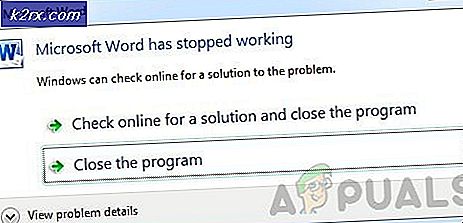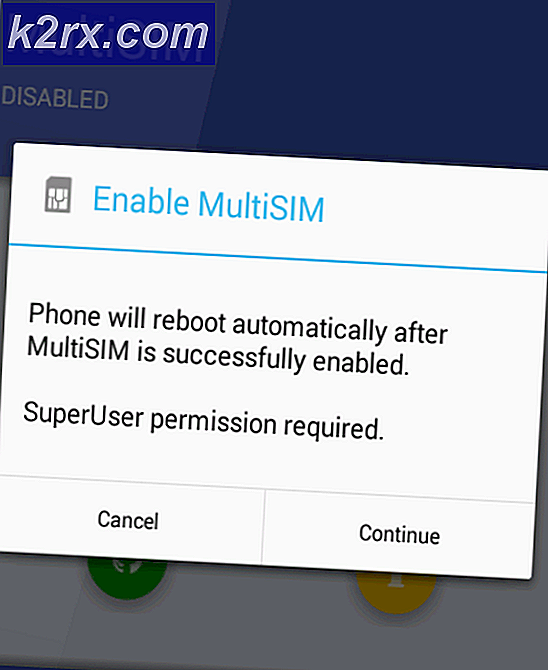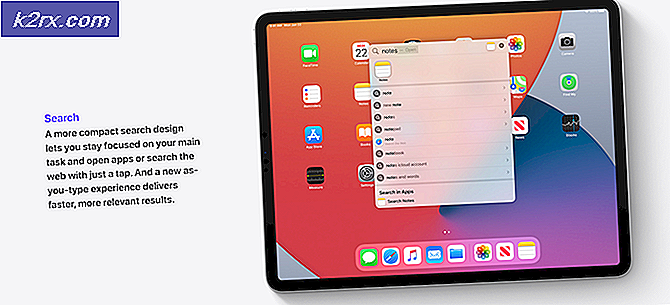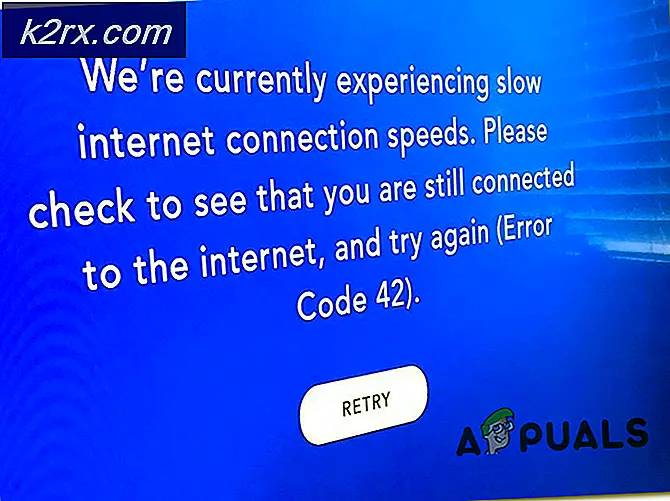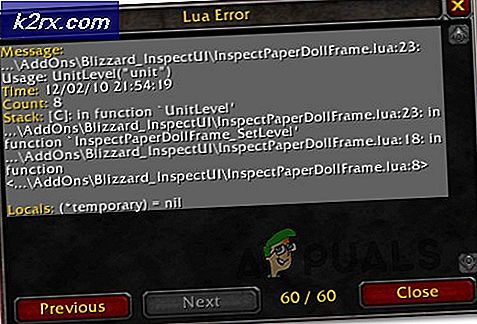Cách ngăn cửa sổ bật lên 'Microsoft Edge đang được sử dụng để chia sẻ'
Các 'Microsoft edge đang được sử dụng để chia sẻCảnh báo ‘popup xuất hiện khi người dùng Windows 10 cố gắng đóng trình duyệt Edge. Hầu hết những người dùng bị ảnh hưởng đều báo cáo rằng thông báo cảnh báo này sẽ bật lên mỗi khi họ cố gắng đóng trình duyệt Edge.
Điều gì đang gây ra 'Microsoft edge đang được sử dụng để chia sẻ' lỗi?
Cửa sổ bật lên cảnh báo cụ thể này xảy ra do sự cố của Microsoft Edge đánh lừa trình duyệt nghĩ rằng nó luôn ở giữa chia sẻ nội dung. Điều này dẫn đến một lỗi lặp lại xuất hiện mỗi khi người dùng cố gắng đóng trình duyệt.
Nếu bạn bị ảnh hưởng bởi cùng một vấn đề, bạn có thể giải quyết vấn đề bằng cách cài đặt Microsoft hotfix (thông qua Windows Updates) hoặc bằng cách đóng tác vụ liên quan đến Microsoft Edge bất cứ khi nào bạn thấy lỗi này xảy ra (bản sửa lỗi tạm thời).
Phương pháp 1: Cài đặt mọi Windows Update đang chờ xử lý
Như một số người dùng bị ảnh hưởng khác nhau đã xác nhận, sự cố này cũng có thể xảy ra do trục trặc đã được ghi chép rõ ràng đã cản trở Windows 10 trong hơn hai năm. Gần đây hơn, Microsoft cuối cùng đã sẵn sàng để khắc phục sự cố và phát hành một bản sửa lỗi nóng để ngăn tính năng chia sẻ kích hoạt thông báo cảnh báo này khi nó không thực sự được sử dụng.
Hóa ra, hotfix này được đóng gói với một bản cập nhật Windows quan trọng, vì vậy để đảm bảo rằng bạn tận dụng được lợi thế của nó, bạn cần cài đặt mọi bản cập nhật đang chờ xử lý và cập nhật phiên bản hệ điều hành của mình.
Dưới đây là hướng dẫn nhanh về cách cài đặt mọi bản cập nhật đang chờ xử lý trên máy tính Windows 10 của bạn:
- Mở ra một Chạy hộp thoại bằng cách nhấn Phím Windows + R. Tiếp theo, nhập ”ms-settings: windowsupdate ”và hãy nhấn Đi vào để mở tab Windows Update của Cài đặt ứng dụng.
- Khi bạn vào bên trong màn hình cập nhật Windows, hãy chuyển sang phía bên phải và nhấp vào Kiểm tra cập nhật để bắt đầu quá trình quét. Sau khi màn hình ban đầu kết thúc, hãy làm theo màn hình trên màn hình để bắt đầu cài đặt các bản cập nhật đang chờ xử lý. Làm như vậy cho đến khi bạn cập nhật bản dựng Windows 10 của mình.
Ghi chú: Nếu bạn có nhiều bản cập nhật đang chờ xử lý, bạn sẽ được nhắc khởi động lại trước khi mọi phần đang chờ xử lý được cài đặt. Nếu điều này xảy ra, hãy tuân thủ các hướng dẫn và khởi động lại, nhưng đảm bảo quay lại màn hình này khi khởi động hệ thống tiếp theo để hoàn tất quá trình cài đặt phần còn lại của các bản cập nhật.
- Sau khi bạn quản lý cài đặt mọi bản cập nhật đang chờ xử lý, hãy khởi động lại máy tính của bạn và xem liệu sự cố có được giải quyết hay không bằng cách mở và đóng Microsoft Edge.
Trong trường hợp bạn vẫn gặp phải thông báo lỗi tương tự, hãy chuyển xuống phần sửa chữa tiềm năng tiếp theo bên dưới.
Phương pháp 2: Đóng Microsoft Edge qua Trình quản lý tác vụ
Như chúng tôi đã thiết lập, sự cố này sẽ xảy ra do một lỗi Microsoft mà Microsoft đã vá vài tháng trước. Nhưng nếu bạn không sẵn sàng cài đặt các bản cập nhật đang chờ xử lý (vì nhiều lý do khác nhau), có một giải pháp bổ sung sẽ cho phép bạn loại bỏ thông báo bật lên khó chịu này trong Edge.
Một số người dùng Windows 10 liên tục gặp phải lỗi 'Microsoft edge đang được sử dụng để chia sẻ‘Popup đã xác nhận rằng họ đã tìm thấy một giải pháp cho phép họ dừng cảnh báo lỗi xảy ra. Thật không may, bản sửa lỗi chỉ là tạm thời vì lỗi sẽ quay trở lại vào lần khởi động tiếp theo.
Nhưng ngược lại, sau khi áp dụng bản sửa lỗi này, bạn có thể mở và đóng Microsoft Edge bao nhiêu lần tùy thích mà không gặp lại thông báo lỗi - và bạn sẽ không mất bất kỳ tab nào đã mở trong quá trình này.
Dưới đây là hướng dẫn nhanh về cách chăm sóc ‘Microsoft edge đang được sử dụng để chia sẻ‘Bật lên bằng cách giết quá trình của nó thông qua Trình quản lý tác vụ:
- Ngay sau khi bạn thấy thông báo lỗi trong Microsoft Edge, hãy nhấn Ctrl + Shift + Esc để mở phiên bản Task Manager.
- Khi bạn ở trong Trình quản lý tác vụ, hãy chọn Quy trình từ danh sách các mục trong menu ngang ở trên cùng.
- Bên trong Quy trình , cuộn xuống qua danh sách các quy trình đang hoạt động và xác định vị trí Microsoft Edge.
- Khi bạn thấy mục nhập được liên kết với Microsoft Edge, hãy nhấp chuột phải vào mục đó và chọn Kết thúc nhiệm vụ từ menu ngữ cảnh.
- Sau khi bạn thực hiện việc này, Microsoft Edge sẽ tự động đóng. Khi bạn mở lại, nó sẽ mở bình thường với tất cả các tab đã mở trước đó còn nguyên vẹn. Và khi đóng trình duyệt lại, bạn sẽ không còn gặp phải dấu hiệu ‘Microsoft edge đang được sử dụng để chia sẻ' lỗi.